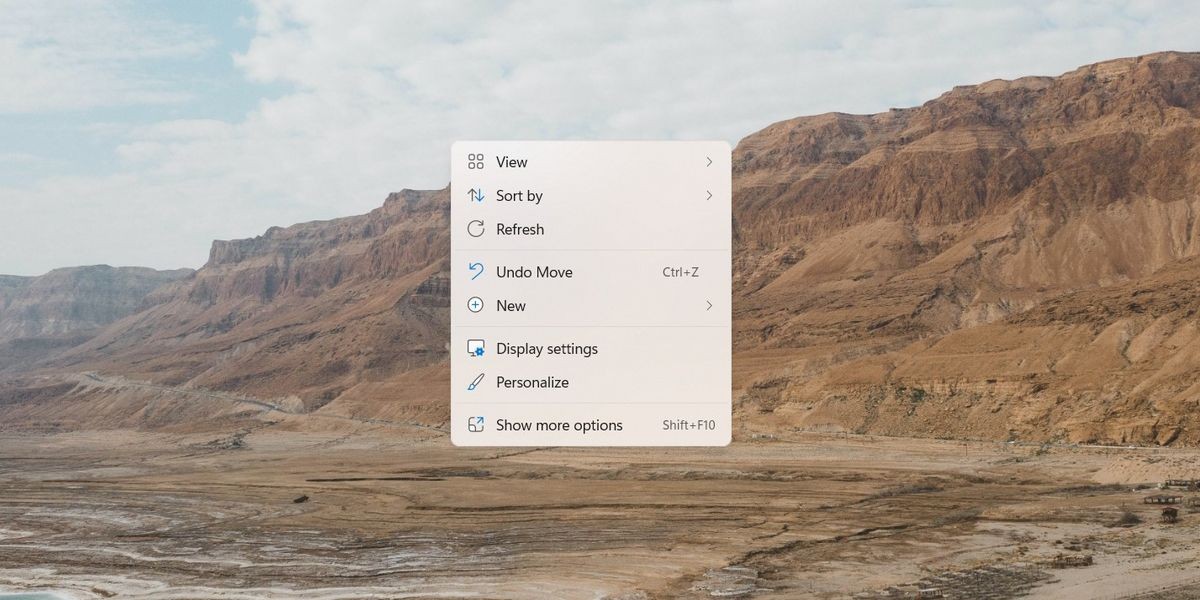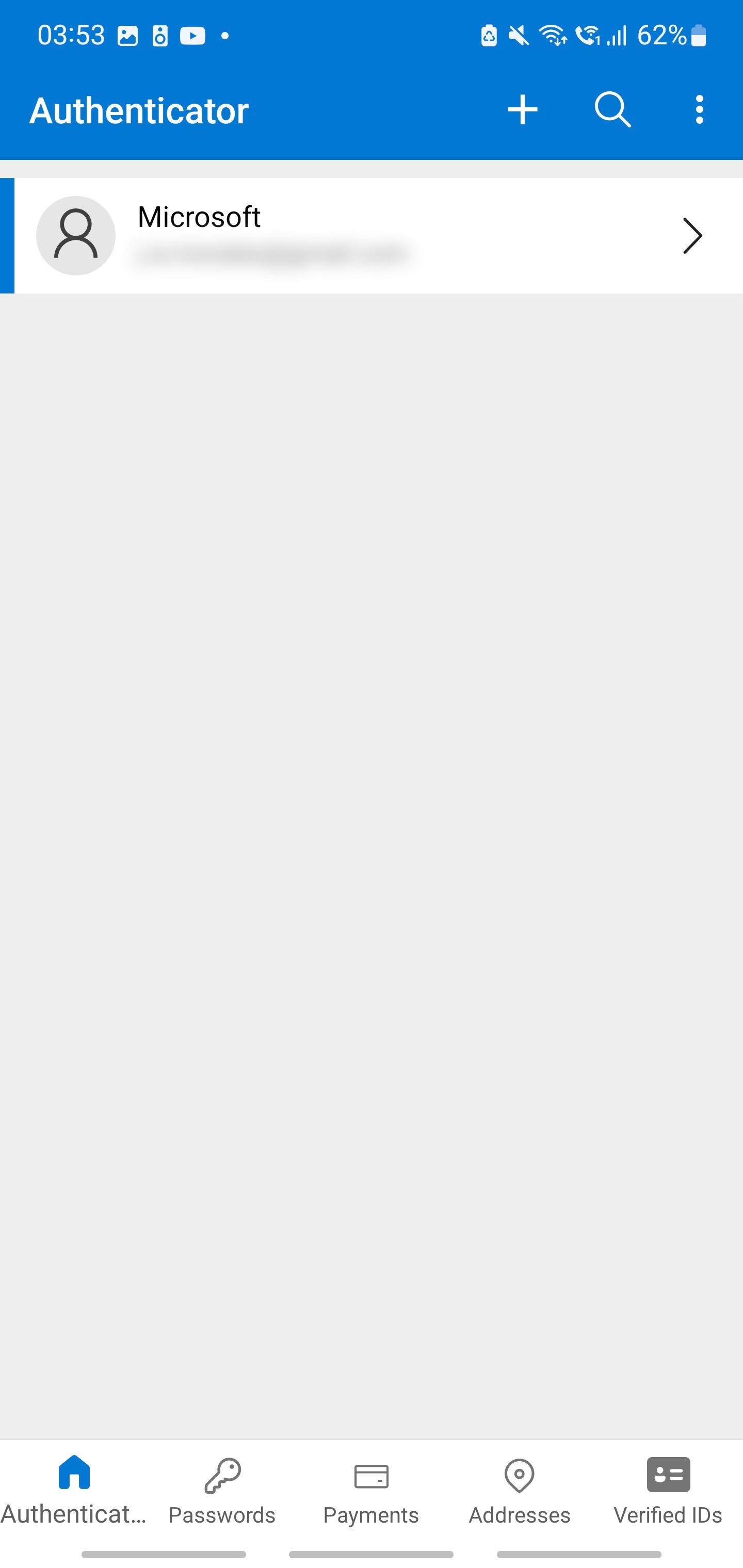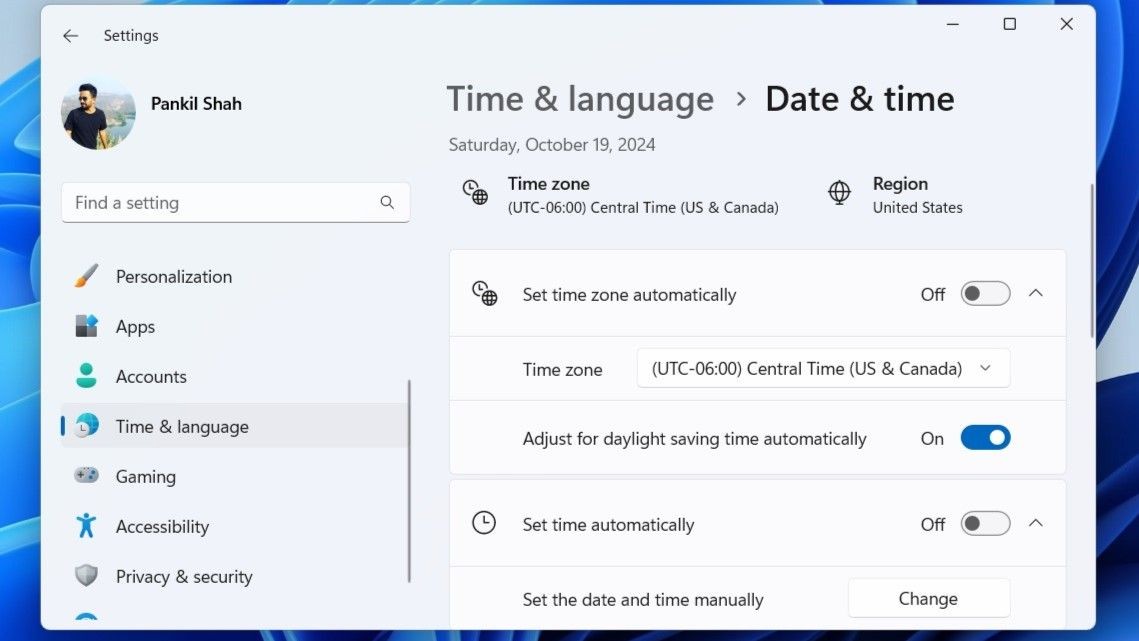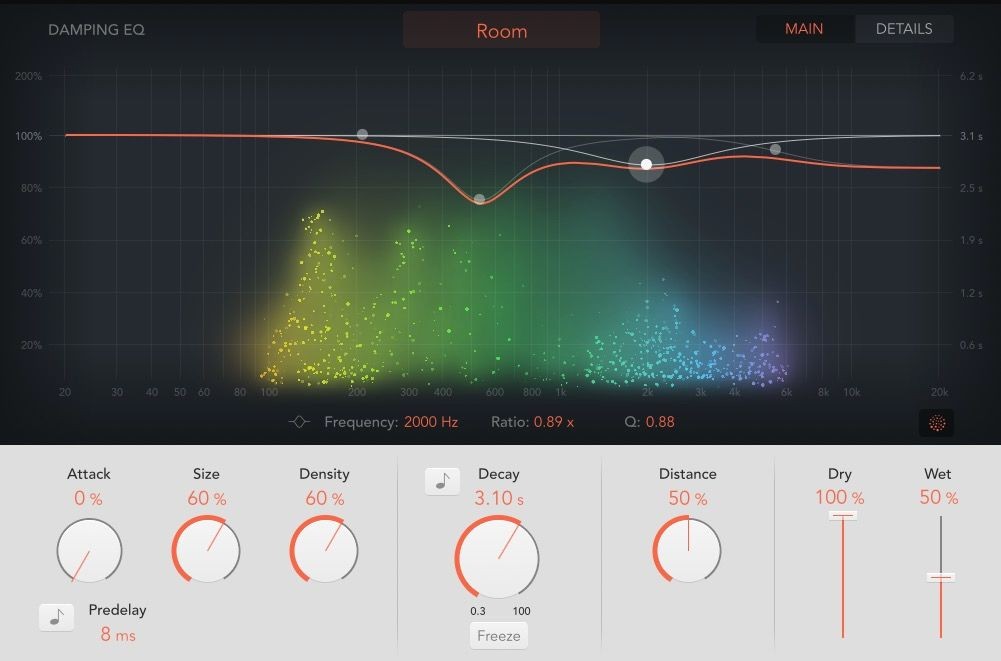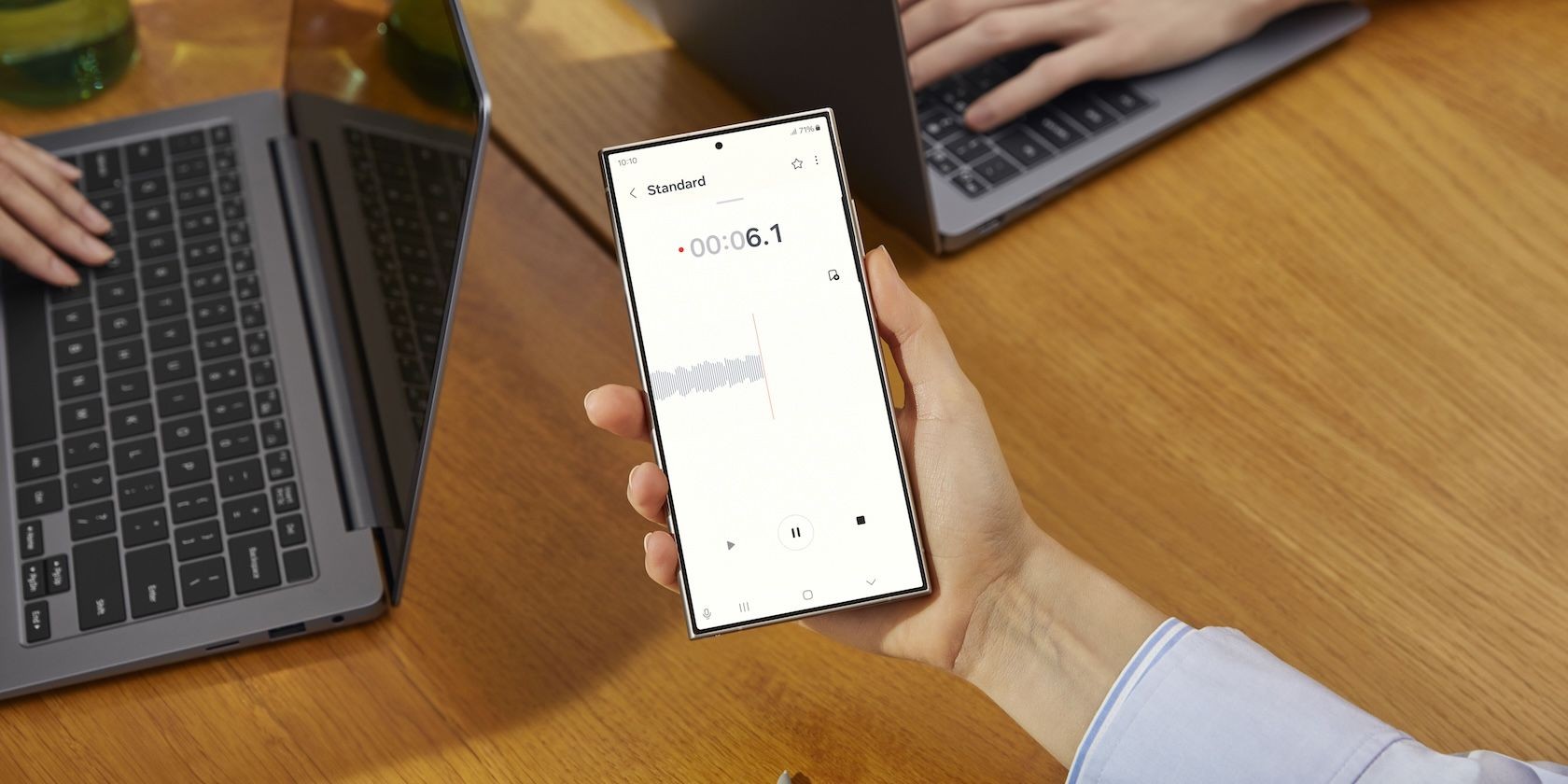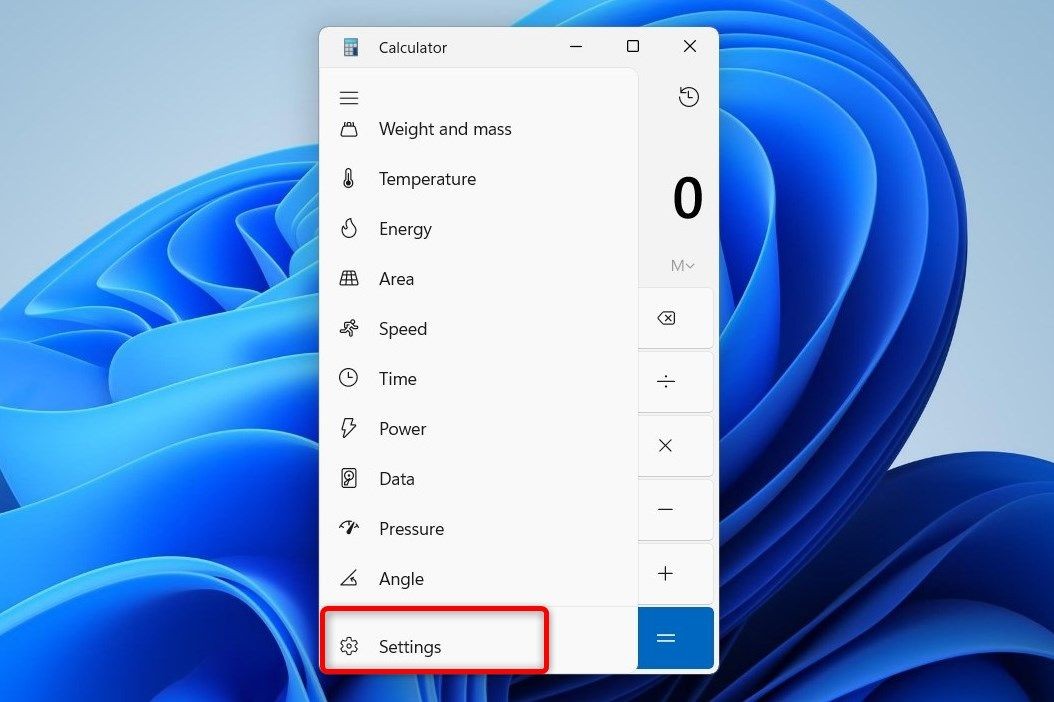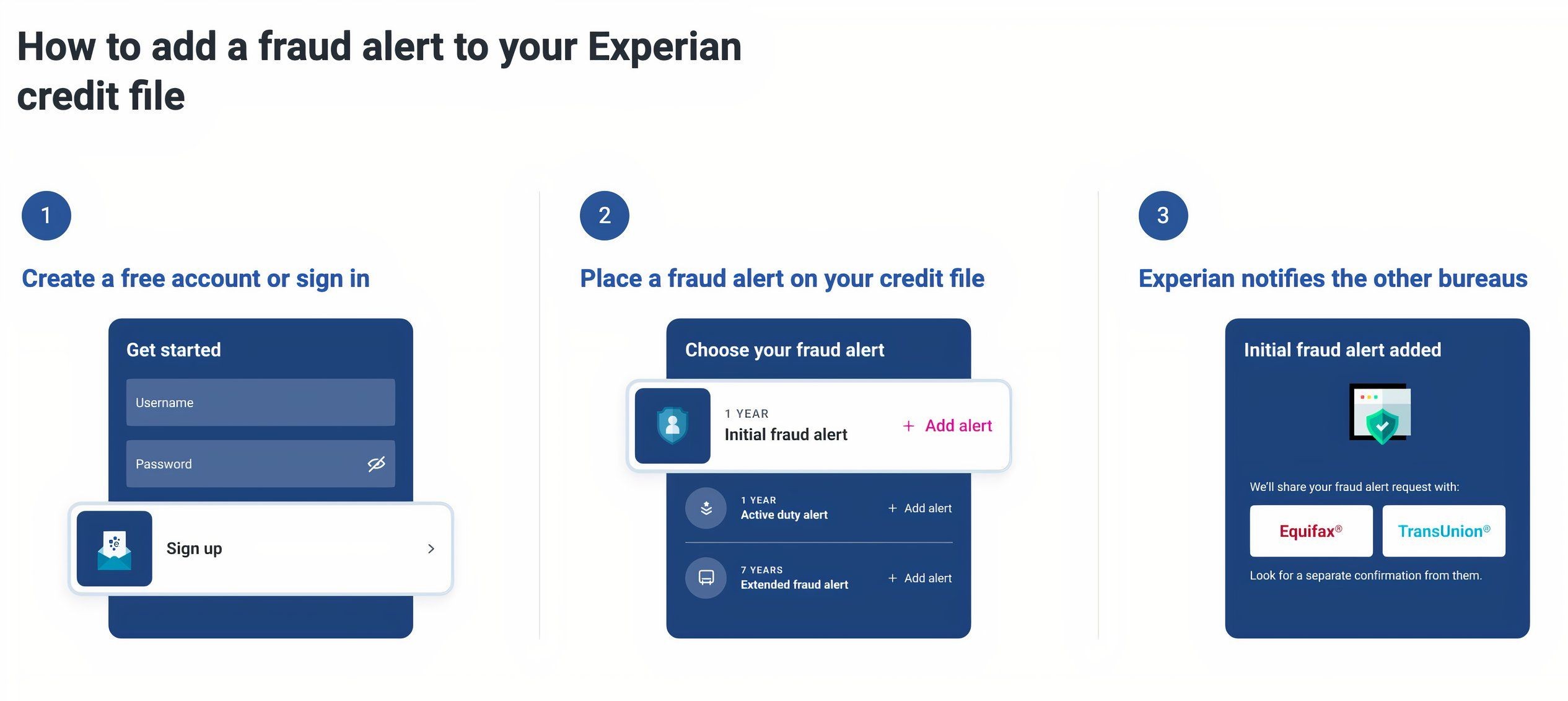Contents
Excel là một công cụ mạnh mẽ và linh hoạt để xử lý và trực quan hóa dữ liệu, được sử dụng rộng rãi cho nhiều mục đích khác nhau. Tuy nhiên, việc gặp phải các vấn đề khi sử dụng Excel có thể gây khó khăn, đặc biệt là đối với những người dựa vào nó cho công việc của mình. Một vấn đề mà người dùng Windows thường gặp phải là các file Excel mở trong ứng dụng Notepad thay vì Excel. Điều này xảy ra khi Windows liên kết phần mở rộng tệp .xlsx hoặc .xls với Notepad thay vì Excel. Dưới đây là các phương pháp khác nhau mà bạn có thể thử để khắc phục vấn đề này một cách triệt để.
Sử Dụng Tùy Chọn “Mở Bằng”
Cách dễ nhất để mở một tệp trong ứng dụng bạn chọn khi Windows không chắc chắn cách xử lý nó là sử dụng tùy chọn “Mở bằng”.
Chỉ cần nhấp chuột phải vào tệp bạn muốn mở và chọn Mở bằng > Microsoft Excel. Nếu bạn không thấy Excel trong menu ngữ cảnh, hãy nhấp vào “Chọn ứng dụng khác” và sau đó chọn Microsoft Excel.
Nếu bạn muốn đảm bảo rằng tất cả các tệp có định dạng cụ thể sẽ tự động mở trong Excel, bạn có thể sử dụng tùy chọn “Mở bằng” để thiết lập chương trình mặc định. Chỉ cần nhấp chuột phải vào tệp, chọn Mở bằng > Chọn ứng dụng khác. Từ đó, chọn Excel và đánh dấu vào tùy chọn “Luôn sử dụng ứng dụng này để mở tệp”.
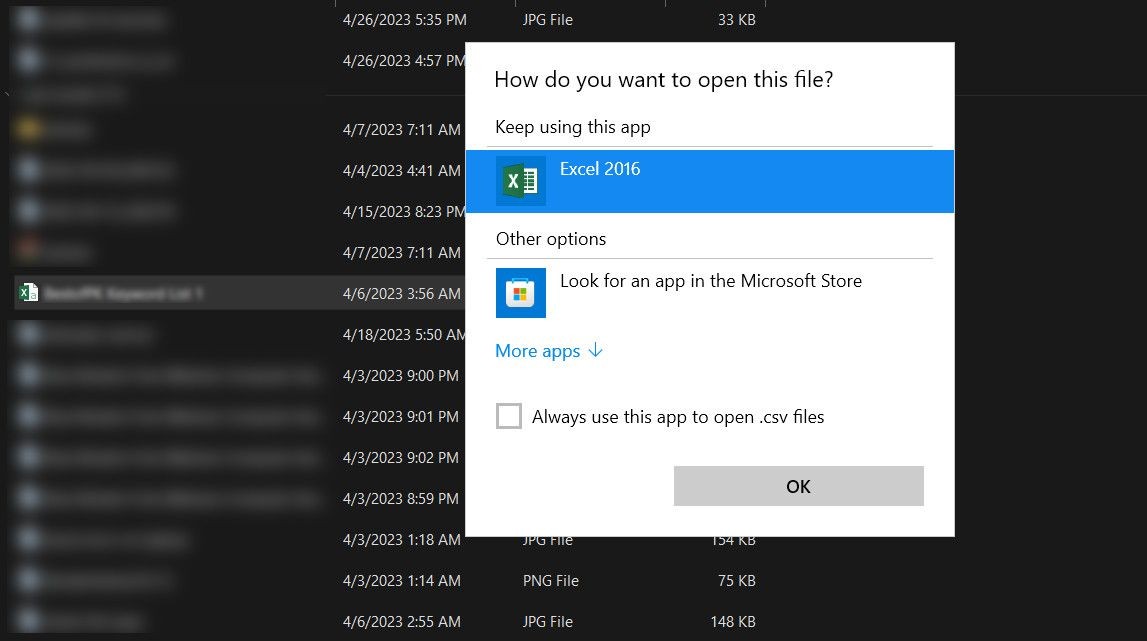 Thiết lập tệp mặc định
Thiết lập tệp mặc định
Thay Đổi Cài Đặt Mặc Định Cho Các Loại Tệp
Khi bạn nhấp đúp vào một tệp trong Windows, hệ thống sẽ biết ứng dụng nào cần sử dụng để mở nó. Theo mặc định, các tệp Excel được cấu hình để mở bằng Excel. Trong một số trường hợp, cấu hình này có thể bị thay đổi, dẫn đến các tệp này mở trong Notepad.
Để khắc phục vấn đề này, bạn có thể chỉ định loại tệp bạn muốn mở bằng Excel và thiết lập Excel làm ứng dụng mặc định thông qua tiện ích Cài đặt.
Đây là cách thực hiện:
- Nhấn tổ hợp phím Win + I để mở ứng dụng Cài đặt.
- Chọn Ứng dụng từ ngăn bên trái và sau đó nhấp vào Ứng dụng mặc định.
- Trong cửa sổ tiếp theo, nhập tên phần mở rộng của tệp mục tiêu dưới mục “Đặt mặc định cho loại tệp hoặc liên kết”.
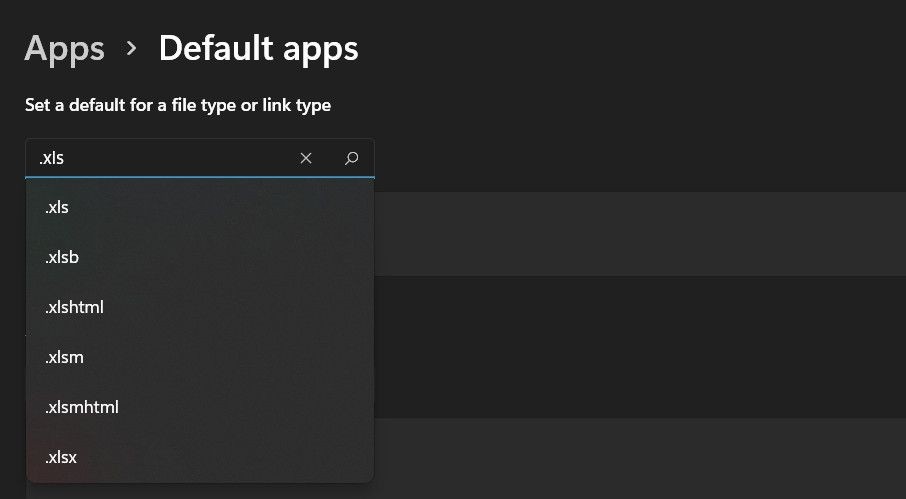 Nhập loại phần mở rộng tệp
Nhập loại phần mở rộng tệp - Nhấn Enter và chọn Excel từ danh sách trên màn hình của bạn.
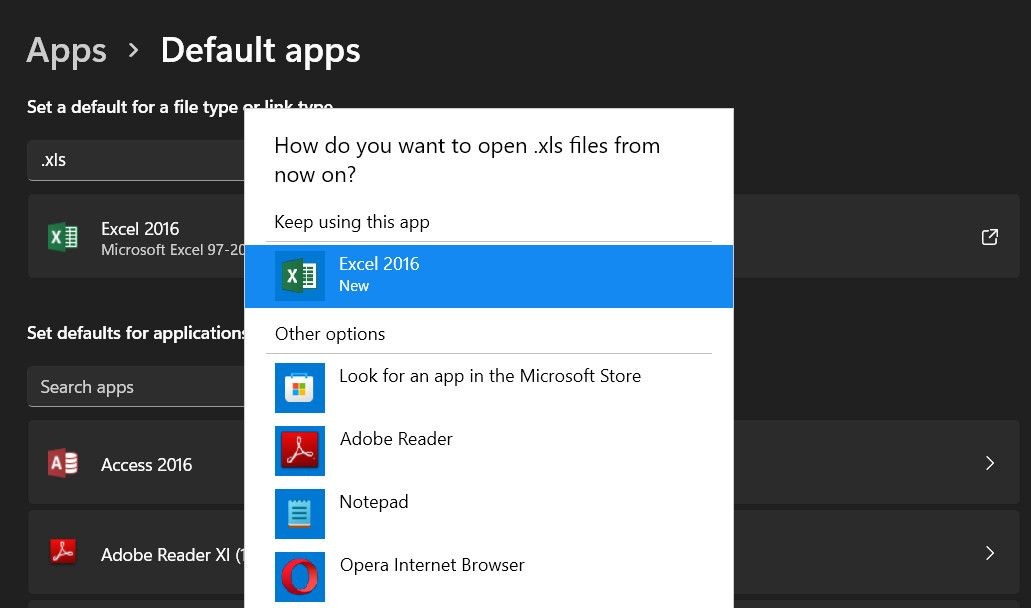 Chọn Excel làm ứng dụng mặc định
Chọn Excel làm ứng dụng mặc định - Cuối cùng, nhấp vào nút OK và đóng ứng dụng Cài đặt.
Hy vọng rằng bạn sẽ có thể mở các tệp Excel trong Excel thành công.
Kiểm Tra Loại Phần Mở Rộng Tệp
Hệ thống cũng có thể mở tệp trong Notepad vì loại phần mở rộng tệp không được Excel hỗ trợ.
Để đảm bảo không có vấn đề gì với loại phần mở rộng tệp, bạn có thể kích hoạt tùy chọn “Phần mở rộng tên tệp” trong File Explorer và kiểm tra loại tệp. Lý tưởng nhất, phần mở rộng nên khớp với các loại tệp Excel như .xls, .xlsx hoặc .csv.
Đây là cách khắc phục:
- Khởi chạy File Explorer. Bạn thường có thể làm điều này bằng cách nhấn Win + E hoặc bất kỳ cách nào khác để mở File Explorer trên Windows.
- Điều hướng đến vị trí của tệp.
- Mở rộng tùy chọn Xem ở ngăn trên cùng và chọn Hiển thị > Phần mở rộng tên tệp. Bây giờ bạn có thể kiểm tra xem loại phần mở rộng tệp có tương thích với Excel hay không.
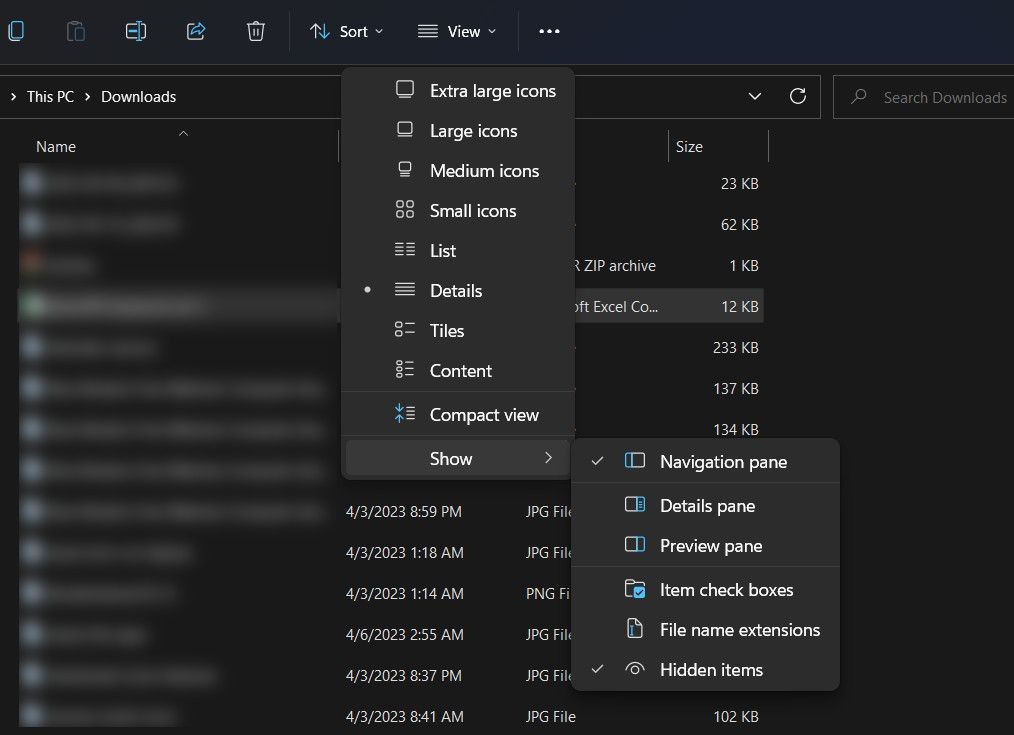 Hiển thị phần mở rộng tệp
Hiển thị phần mở rộng tệp
Ngoài ra, bạn cũng có thể sử dụng Command Prompt để kiểm tra loại phần mở rộng tệp. Nếu loại phần mở rộng tệp không chính xác, bạn có thể đổi tên tệp để khắc phục vấn đề. Đây là cách thực hiện:
- Nhấp chuột phải vào tệp và chọn Đổi tên.
- Chỉnh sửa tên tệp để loại bỏ bất kỳ ký tự không chính xác hoặc thừa trong phần mở rộng.
- Nhập phần mở rộng tệp chính xác sau tên tệp, cách nhau bằng dấu chấm.
- Nhấn Enter để lưu thay đổi.
- Nhấp Yes trong cửa sổ User Account Control để tiếp tục.
Bây giờ bạn có thể thử mở tệp lại. Hy vọng lần này nó sẽ mở trong Excel.
Sử Dụng Công Cụ Sửa Chữa Excel (Nếu Áp Dụng)
Trong trường hợp bạn không thể mở tệp với Excel và gặp phải lỗi mỗi khi thử, tệp có thể đã bị hỏng hoặc bị lỗi.
Nếu tình huống này áp dụng, bạn có thể cân nhắc sử dụng công cụ sửa chữa Excel của bên thứ ba để khắc phục các tệp Excel bị hỏng hoặc lỗi. Có nhiều lựa chọn miễn phí trực tuyến, và điều quan trọng là chọn một phần mềm đáng tin cậy và uy tín.
Sau khi công cụ đã được tải xuống, chọn tệp Excel bị hỏng và nhấp vào nút sửa chữa. Tiện ích sẽ bắt đầu phân tích tệp và khắc phục nó.
-
Tại sao file Excel của tôi lại mở trong Notepad?
- Điều này xảy ra khi Windows liên kết phần mở rộng tệp .xlsx hoặc .xls với Notepad thay vì Excel.
-
Làm thế nào để thiết lập Excel làm ứng dụng mặc định cho các tệp Excel?
- Bạn có thể sử dụng tùy chọn “Mở bằng” hoặc thay đổi cài đặt mặc định cho các loại tệp trong ứng dụng Cài đặt của Windows.
-
Làm thế nào để kiểm tra phần mở rộng tệp trong File Explorer?
- Mở File Explorer, chọn Xem > Hiển thị > Phần mở rộng tên tệp để xem phần mở rộng tệp.
-
Tôi nên làm gì nếu tệp Excel của tôi bị hỏng?
- Bạn có thể sử dụng công cụ sửa chữa Excel của bên thứ ba để khắc phục các tệp Excel bị hỏng.
-
Làm thế nào để tránh các vấn đề khi sử dụng Excel?
- Luôn lưu các tệp của bạn với phần mở rộng tệp chính xác và giữ cho bộ Microsoft Office của bạn được cập nhật.
Tạp Chí Mobile cung cấp nhiều bài viết hữu ích về Hệ điều hành Windows.
Mở và Sử Dụng File Excel Đúng Cách Trên Windows
Việc gặp phải các vấn đề khi cố gắng sử dụng Excel không phải là hiếm, nhưng may mắn là hầu hết các vấn đề này đều dễ dàng khắc phục. Hy vọng các giải pháp mà chúng tôi đã liệt kê ở trên sẽ giúp bạn truy cập các tệp mục tiêu với Excel trong thời gian ngắn nhất.
Để tránh các vấn đề tương tự trong tương lai, hãy đảm bảo luôn lưu các tệp của bạn với phần mở rộng tệp chính xác và giữ cho bộ Microsoft Office của bạn được cập nhật.